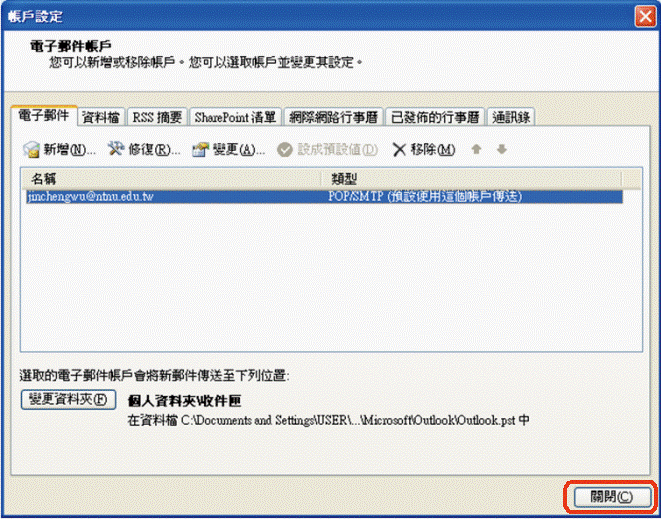請依您使用的 Outlook 版本,選擇下列網址參考帳號設定操作說明:
如何修改Outlook 2007的帳號設定,以提高電子郵件傳輸的安全性
1. 點選Outlook的功能列上的「工具」選單中的「電子郵件帳號」。
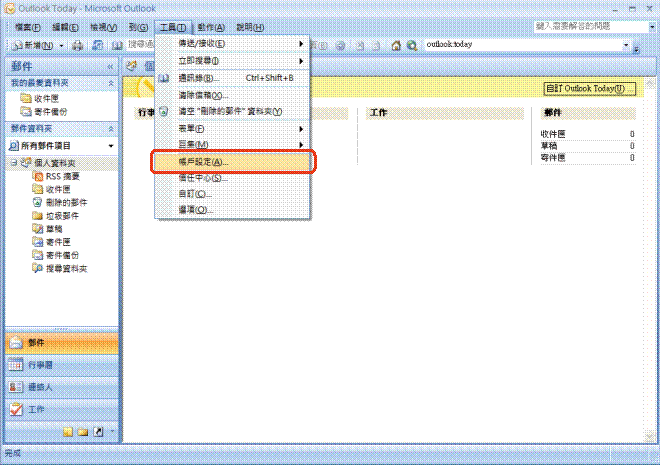
2. 點選「新增」紐。
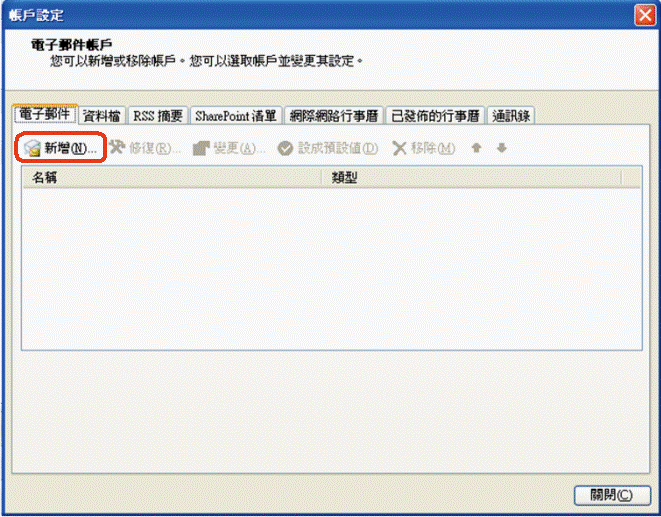
3. 選擇「Microsoft Exchange、POP3、IMAP或HTTP」後,按「下一步」。

4. 選擇「手動設定伺服器設定或其他伺服器類型」後,按「下一步」。
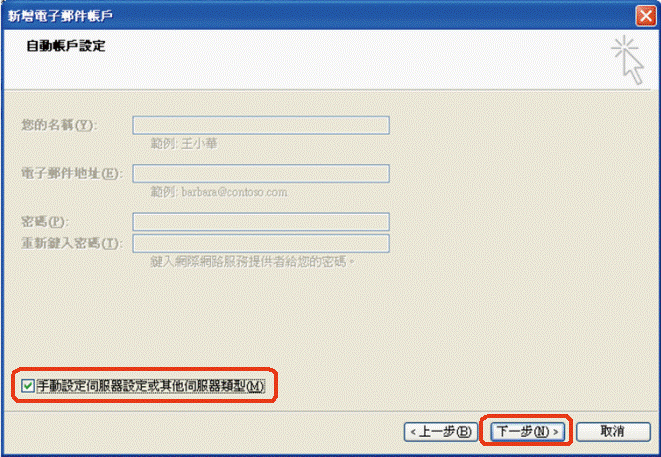
5. 選擇「網際網路電子郵件」後,按「下一步」。
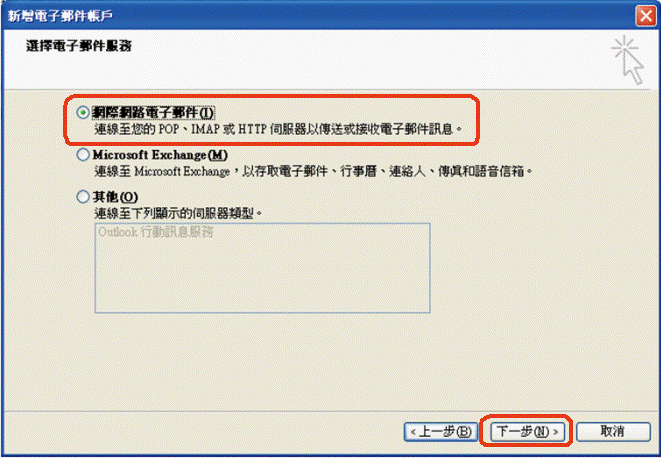
6.
於「電子郵件帳號」視窗中填寫資料後,按「其他設定」鈕。
內送郵件伺服器:pop3.ntnu.edu.tw
外寄郵件伺服器:smtp.ntnu.edu.tw
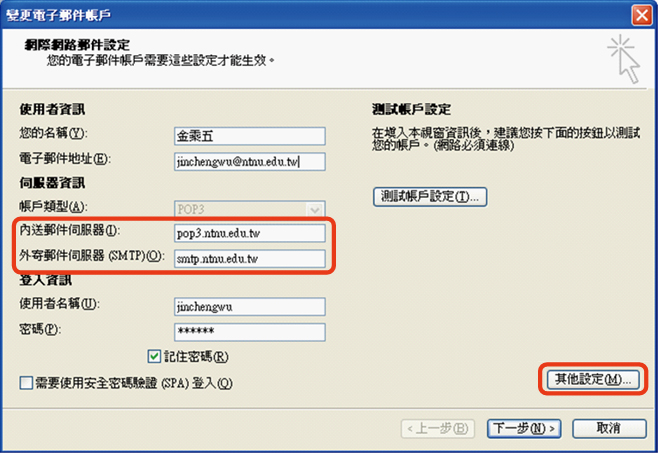
7. 切換至「外寄伺服器」頁,勾選「我的外寄伺服器 (SMTP) 需要驗證」選項。
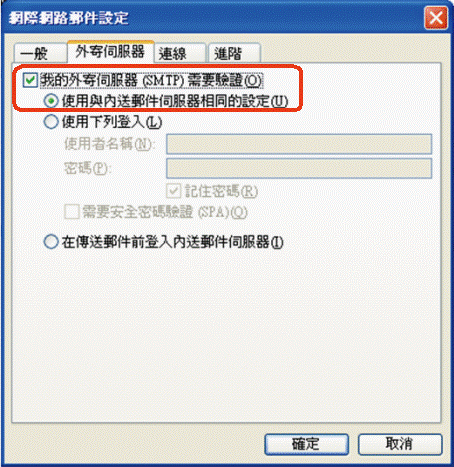
8.
切換至「進階」頁,
將「內送伺服器 (POP3)」改成
995,並勾選「此伺服器需要加密連線」選項;
「外寄伺服器 (SMTP)」保留預設的 25,「使用下列加密連線類型」請選自動。
(Outlook 2003外寄伺服器請勾選 「此伺服器需要加密連線」,連接埠為 465)。
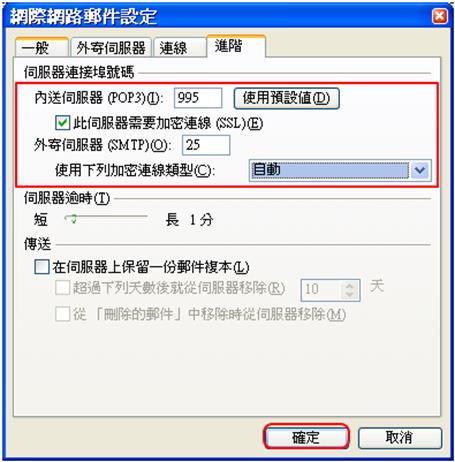
9.
按「確定」鈕關閉「網際網路郵件設定」視窗。
11. 按「下一步」鈕關閉「電子郵件」帳號設定視窗。
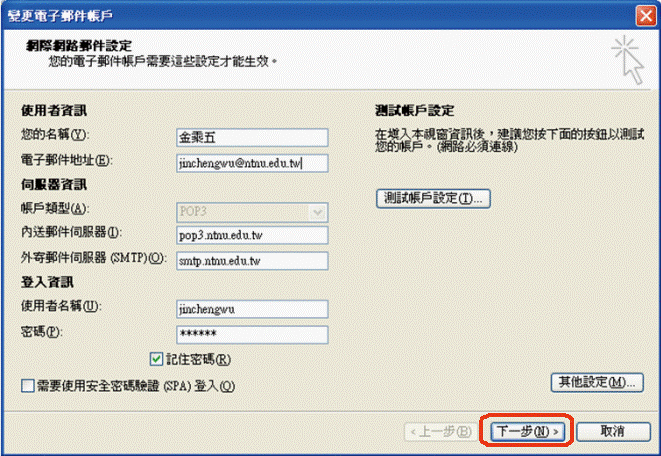
12. 按「完成」鈕結束電子郵件帳號設定。
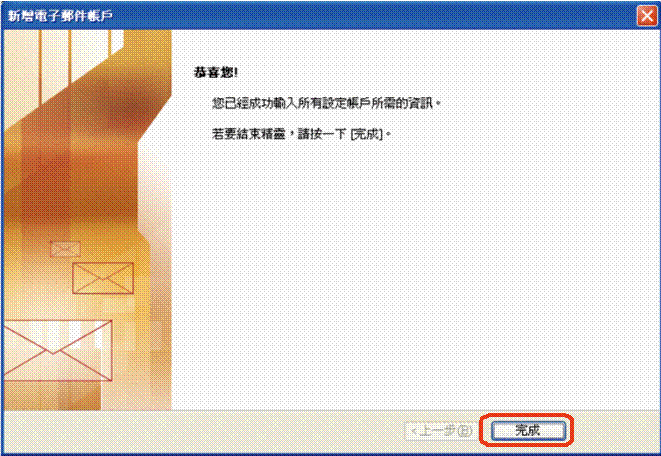
13. 按「關閉」鈕結束帳戶設定。